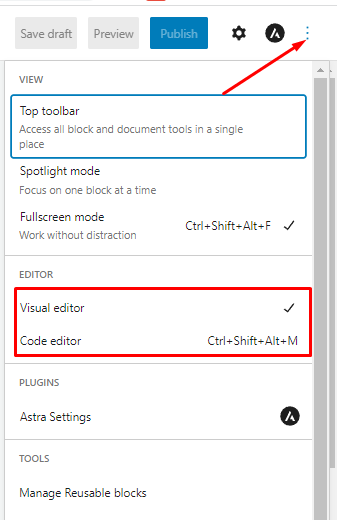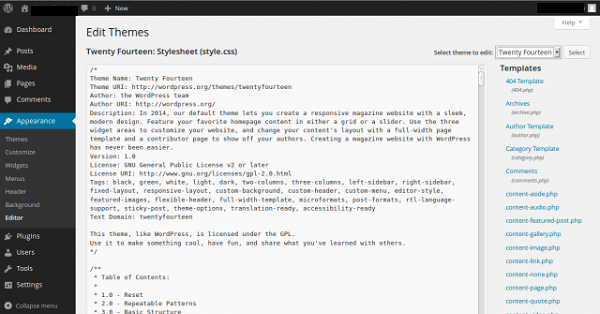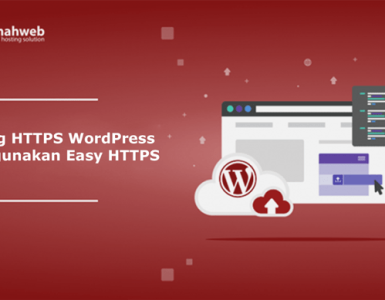Visual Editor adalah fitur yang digunakan untuk memudahkan pengguna WordPress dalam menulis artikel maupun berita. Dengan fitur ini, anda dengan mudah menambahkan image, text, setting layout hingga menambahkan block pada halaman.
Pada halaman ini kami akan menjelaskan apa itu visual editor dan cara menggunakannya. Berikut informasi selengkapnya.
Apa itu Visual Editor
Visual editor adalah salah satu fasilitas dari WordPress untuk mempermudah pengguna dalam penulisan konten pada website. Dengan visual editor, anda dapat dengan mudah menambahkan gambar, video, text hingga quote tanpa harus menggunakan script html secara manual.
Pada versi 5.0 keatas, WordPress mengenalkan Gutenberg sebagai fitur editor baru untuk mengelola halaman post dan page. Tampilan visual editor pada Gutenberg semakin memudahkan user dalam membuat konten yang berkualitas.
Tampilan visual editor pada WordPress dengan Gutenberg seperti berikut :

Anda bisa langsung menulis judul, mengisi content, menambahkan block dengan sangat mudah dan cepat. Selain itu, fitur block editor di Gutenberg juga sudah lengkap. Anda hanya perlu klik tombol [+] lalu tambahkan fitur yang anda butuhkan.
Mengaktifkan dan Menonaktifkan Visual Editor
Seperti fungsinya, visual editor digunakan sebagai fitur pendukung dalam menulis artikel pada WordPress. Namun ada beberapa user merasa terganggu dengan adanya fitur ini karena dianggap menyulitkan pada saat proses penulisan secara langsung melalui panel WordPress.
Fitur ini bisa diaktifkan dan non-aktifkan secara mudah. Untuk enable/disable sementara, Anda bisa mengklik icon ‘options’ di pojok kanan atas pada halaman post atau page, lalu pilih editor. Anda bisa memilih opsi ‘visual editor’ atau ‘code editor’ sesuai dengan yang Anda butuhkan.
Sedangkan jika anda ingin mengubahnya secara permanent pada user anda, maka bisa mengikuti panduan berikut :
1. Silahkan login ke dashboard WordPress, kemudian akses ke menu Users > all users seperti screenshot berikut :
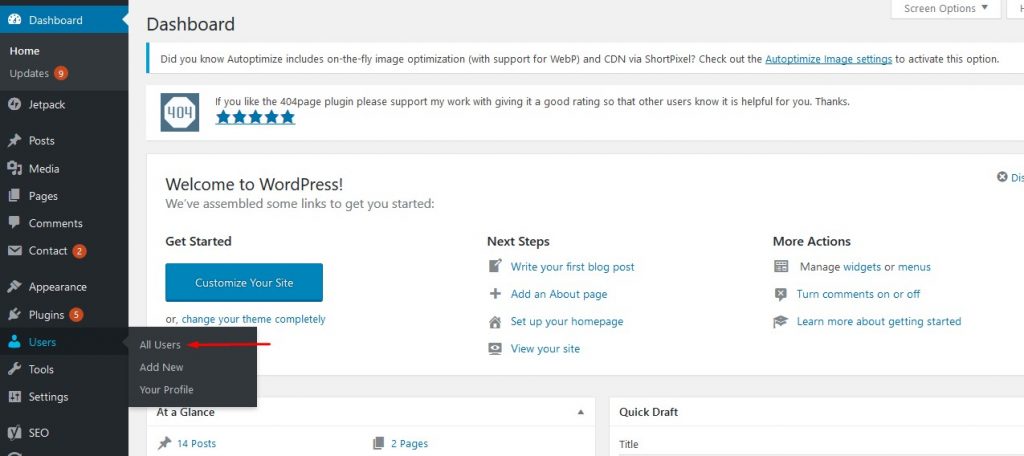
2. Setelah itu akan muncul list user yang terdapat pada CMS WordPress Anda. Silahkan klik pada nama user Anda
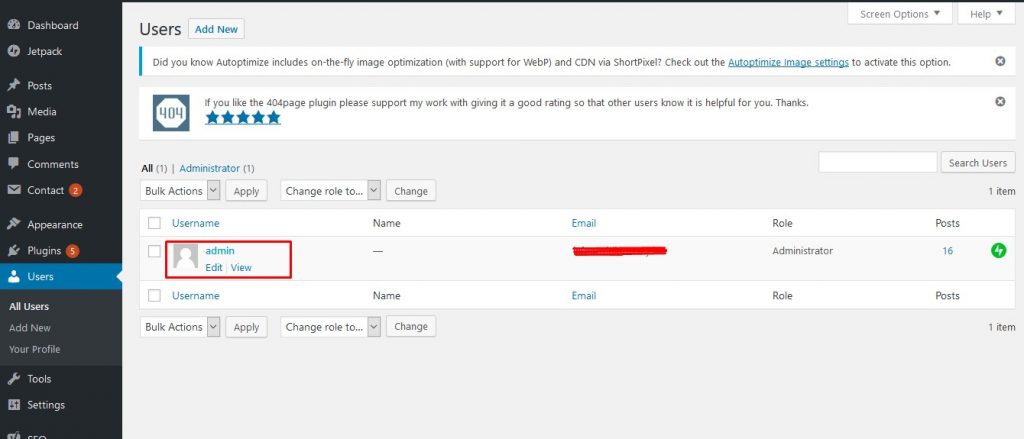
3. Hilangkan checklist pada opsi “Disable the visual editor when writing” apabila ingin mengaktifkan visual editor dan berikan checklist apabila ingin menonaktifkan visual editor.

Demikian langkah apabila Anda ingin mengaktifkan ataupun menonaktifkan visual editor pada CMS WordPress.